Kako ukloniti pohranjene informacije iz Firefox autofill

Uklonite pohranjene informacije iz Firefox autofill slijedeći brze i jednostavne korake za Windows i Android uređaje.
Kada ste u razgovoru putem Zooma, povremeno možete razgovarati o člancima, stranicama ili drugom sadržaju na internetu koji želite podijeliti s drugom osobom ili osobama s kojima razgovarate. Najbolji način da podijelite ovaj sadržaj s drugim ljudima je da im pošaljete vezu. Dijeljenje izravne veze osigurava da primatelji dođu do točno one web stranice koju želite uz minimalan napor.
Problem s mnogim poveznicama je u tome što one mogu malo ili nimalo naznačiti kamo zapravo vode. Na primjer, mnoge veze jasno navode web stranicu kojoj se pristupa, ali specifična adresa stranice samo je niz nasumičnih slova i brojeva. Još gore su veze iz usluga skraćivanja poveznica koje prikrivaju naziv domene ciljane web stranice i onemogućuju na prvi pogled na koju web stranicu ili određenu stranicu vode. To može dovesti do zabrinutosti zbog zlonamjernih poveznica na web-mjesta za krađu identiteta.
Jedna od stvari koje mogu pomoći u povećanju povjerenja u vezu je pregled veze. Ovo je značajka ugrađena u mnoge aplikacije za chat, uključujući Zoom. Pregledi veza prikazuju glavnu sliku na stranici i pregled teksta stranice. Ovaj pregled dovoljan je da pokaže do čega link vodi, ulijeva povjerenje i pomaže da se uhvati interes čitatelja.
Da biste omogućili preglede veza u Zoomu, morate ući u postavke. Da biste pristupili postavkama, kliknite na svoju korisničku ikonu u gornjem desnom kutu, a zatim kliknite na "Postavke".
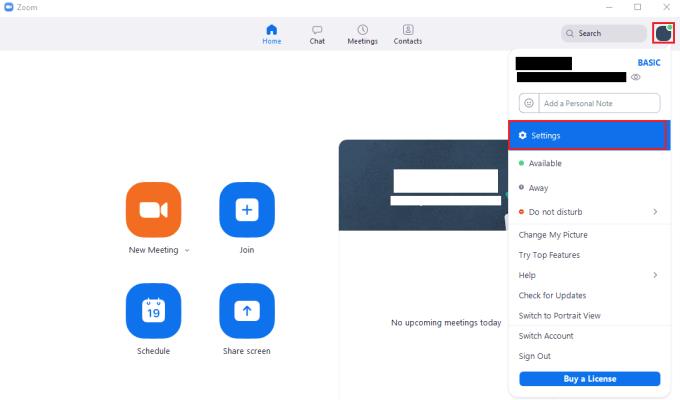
Za pristup postavkama Zooma, kliknite na svoju korisničku ikonu, a zatim na "Postavke" na padajućem izborniku.
Nakon što ste u postavkama, prijeđite na karticu "Chat", a zatim označite potvrdni okvir s oznakom "Uključi pregled veze", koji se nalazi treći od vrha. Ova se postavka primjenjuje samo lokalno na vaš Zoom klijent, neće prisiliti druge korisnike na preglede veza.
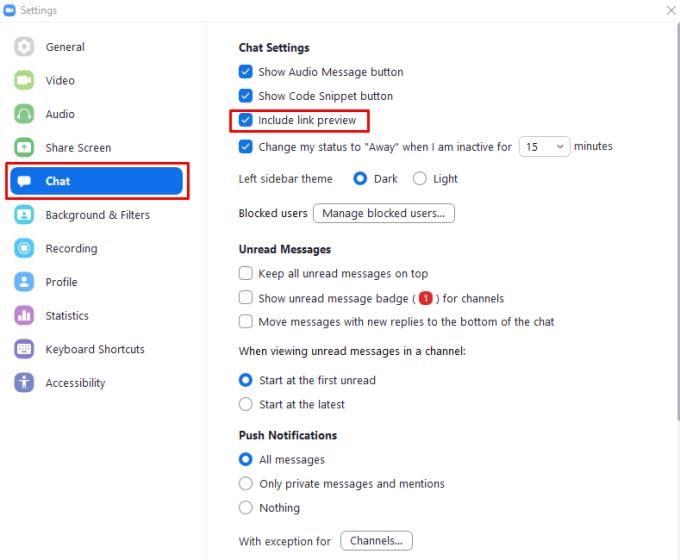
Označite potvrdni okvir s oznakom "uključi pregled veze", koji se nalazi treći od vrha.
Uklonite pohranjene informacije iz Firefox autofill slijedeći brze i jednostavne korake za Windows i Android uređaje.
Saznajte kako označiti ili označiti određeni tekst u vašim Google Dokumentima pomoću ovih koraka za vaše računalo, pametni telefon ili tablet.
Za rješavanje problema sa zastoju videa na Windows 11, ažurirajte grafički upravljač na najnoviju verziju i onemogućite hardversku akceleraciju.
Pitate se kako prenijeti datoteke s Windowsa na iPhone ili iPad? Ovaj vodič s korak-po-korak uputama pomaže vam da to lako postignete.
Pokretanje programa visokog intenziteta na vašem Chromebooku koristi mnogo CPU snage, što posljedično iscrpljuje vašu bateriju.
Očistite povijest preuzimanja aplikacija na Google Play kako biste dobili novi početak. Evo koraka koje je lako slijediti za početnike.
Saznajte koliko je lako dodati riječ ili drugi jezik za provjeru pravopisa u Firefoxu. Također saznajte kako možete isključiti provjeru pravopisa za preglednik.
Samsung Galaxy Z Fold 5 je jedan od najzanimljivijih uređaja svog vremena u 2023. godini. Svojim širokim preklopnim ekranom od 7.6 inča, uz dodatni prednji ekran od 6.2 inča, Z Fold 5 pruža dojam da držite i upravljate budućnošću.
Pogledajte koje korake trebate slijediti kako biste brzo isključili Google Asistenta i dobili malo mira. Osjećajte se manje nadziranima i onemogućite Google Asistenta.
Mnoge vijesti spominju "mračni web", ali vrlo malo njih zapravo raspravlja o tome kako mu pristupiti. Ovo je uglavnom zato što mnoge web stranice tamo sadrže ilegalan sadržaj.







